Verwijderingsinstructies voor de adwaretoepassing AdAssistant
AdwareOok bekend als: Advertenties van AdAssistant
Doe een gratis scan en controleer of uw computer is geïnfecteerd.
VERWIJDER HET NUOm het volledige product te kunnen gebruiken moet u een licentie van Combo Cleaner kopen. Beperkte proefperiode van 7 dagen beschikbaar. Combo Cleaner is eigendom van en wordt beheerd door RCS LT, het moederbedrijf van PCRisk.
Wat voor soort toepassing is AdAssistant?
AdAssistant is een toepassing die onze onderzoekers ontdekten tijdens het inspecteren van bedrieglijke sites. Na het onderzoeken van dit stuk software, hebben we vastgesteld dat het adware is. Bovendien werd de installatie-setup met AdAssistant gebundeld met de Shop and Watch, ChatGPT Check, en NXD Fix malafide browserextensies.
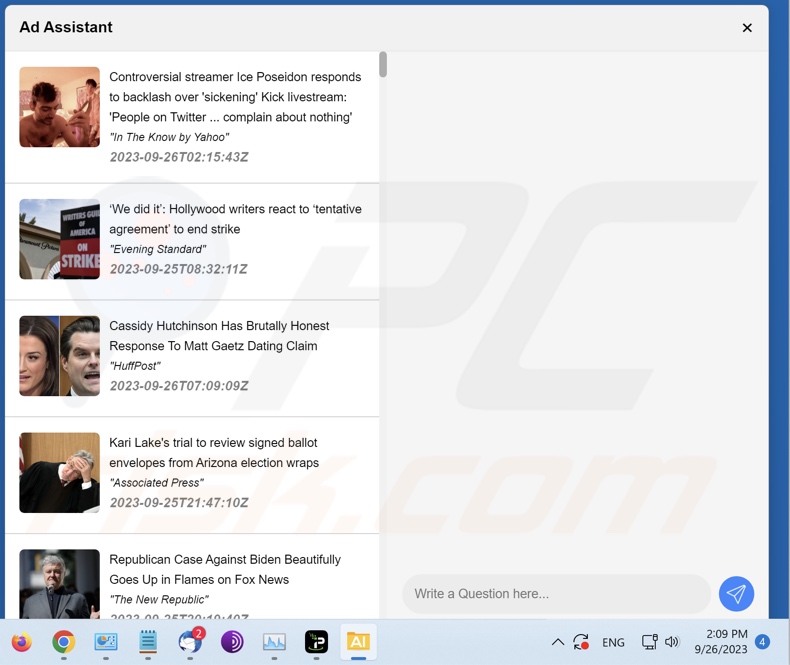
AdAssistant adware overzicht
Adware staat voor advertentie-ondersteunde software. Het is ontworpen om opdringerige advertentiecampagnes uit te voeren. Meestal geeft software binnen deze classificatie advertenties weer op bezochte websites en/of andere interfaces. AdAssistant werkt echter niet op deze manier. In plaats daarvan voegt het zichzelf toe aan de taakbalk, in het bijzonder aan het meldingsgebied (rechterkant). Nadat het is geopend, worden de advertenties weergegeven in het geopende venster.
Advertenties die door Adware worden geleverd, promoten voornamelijk online zwendel, onbetrouwbare/schadelijke software en zelfs malware. De advertenties van AdAssistant leiden ook om naar verschillende bedrieglijke en gevaarlijke webpagina's.
Het is opmerkelijk dat, hoewel legitieme inhoud kan worden aangetroffen via deze advertenties, het onwaarschijnlijk is dat het wordt gepromoot door de eigenlijke ontwikkelaars of andere officiële partijen. Het is zeer waarschijnlijk dat deze promotie wordt ondernomen door oplichters die misbruik maken van de affiliatieprogramma's van de producten om onrechtmatige commissies te krijgen.
Zoals vermeld in de inleiding, bevatte het installatieprogramma met AdAssistant dat we analyseerden twee browser-hijackers (ChatGPT Check en NXD Fix) en een adware-type extensie (Shop and Watch). Het is vermeldenswaard dat AdAssistant kan worden gedistribueerd naast aanvullende of andere kwaadaardige apps/extensies.
Bovendien kan AdAssistant functies hebben voor het volgen van gegevens; de gebundelde browserextensies hebben deze functies. De gerichte informatie kan bestaan uit: browsergeschiedenis en geschiedenis van zoekmachines, internetcookies, gebruikersnamen/wachtwoorden, persoonlijk identificeerbare gegevens, financiële gegevens, enzovoort. De verzamelde informatie kan vervolgens worden verkocht aan derden of op een andere manier worden misbruikt voor winst.
Samengevat kan de aanwezigheid van software zoals AdAssistant op apparaten leiden tot systeeminfecties, ernstige privacyproblemen, financiële verliezen en zelfs identiteitsdiefstal.
| Naam | Advertenties van AdAssistant |
| Type bedreiging | Adware, Ongewenste advertenties, Pop-up Virus |
| Browseruitbreiding(en) | Shop and Watch, ChatGPT Check, NXD Fix (mogelijk andere) |
| Detectienamen (installateur) | N/A (VirusTotal) |
| Detectienamen (app) | N/A (VirusTotal) |
| Symptomen | Advertenties zien die niet afkomstig zijn van de sites die je bezoekt. Opdringerige pop-upadvertenties. Verminderde internetsnelheid. |
| Distributiemethoden | Misleidende pop-upadvertenties, gratis software-installaties (bundeling). |
| Schade | Verminderde computerprestaties, browsertracking - privacyproblemen, mogelijke extra malware-infecties. |
| Malware verwijderen (Windows) |
Om mogelijke malware-infecties te verwijderen, scant u uw computer met legitieme antivirussoftware. Onze beveiligingsonderzoekers raden aan Combo Cleaner te gebruiken. Combo Cleaner voor Windows DownloadenGratis scanner die controleert of uw computer geïnfecteerd is. Om het volledige product te kunnen gebruiken moet u een licentie van Combo Cleaner kopen. Beperkte proefperiode van 7 dagen beschikbaar. Combo Cleaner is eigendom van en wordt beheerd door RCS LT, het moederbedrijf van PCRisk. |
Adware voorbeelden
We hebben talloze adware-voorbeelden geanalyseerd; Auto Download, One Click Pic, en Fonts Determiner zijn slechts een paar van onze nieuwste vondsten.
Door reclame ondersteunde software lijkt meestal legitiem en onschadelijk. Gebruikers worden verleid tot het downloaden/installeren van deze software door beloftes van "nuttige" functies. Deze functies zijn echter zelden operationeel.
Het moet benadrukt worden dat zelfs als een stuk software werkt zoals aangegeven in het promotiemateriaal - dit geen definitief bewijs is van legitimiteit of veiligheid.
Hoe is AdAssistant op mijn computer geïnstalleerd?
We hebben een installatieprogramma met AdAssistant gedownload van een misleidende webpagina. Adware wordt vaak verspreid via legitiem uitziende "officiële" promotiepagina's en scamsites.
De meeste bezoekers komen op deze webpagina's terecht via omleidingen die worden veroorzaakt door websites met malafide advertentienetwerken, verkeerd getypte URL's, opdringerige advertenties, spam browser-meldingen, of geïnstalleerde adware (met browser force-opening mogelijkheden).
Adware kan ook gebundeld worden met gewone programma's. Het risico om onbedoeld gebundelde inhoud in het systeem toe te laten wordt verhoogd door het downloaden van dubieuze bronnen (bijv. freeware en sites van derden, Peer-to-Peer sharing netwerken, enz.) en door het overhaast doorlopen van installatieprocessen (bijv. voorwaarden negeren, "Easy/Quick" instellingen gebruiken, enz.)
Opdringerige advertenties woekeren ook met advertentie-ondersteunde software. Zodra er op wordt geklikt, kunnen sommige advertenties scripts uitvoeren om downloads/installaties uit te voeren zonder toestemming van de gebruiker.
Hoe de installatie van adware vermijden?
We raden sterk aan om software te onderzoeken en alleen te downloaden van officiële/geverifieerde kanalen. Bij het installeren is het cruciaal om de voorwaarden te lezen, de mogelijke opties te bestuderen, de "Aangepaste/Geavanceerde" instellingen te gebruiken en alle aanvullende apps, extensies, tools, enz. uit te schakelen.
Een andere aanbeveling is om voorzichtig te zijn tijdens het browsen omdat valse en gevaarlijke online inhoud er meestal legitiem en onschuldig uitziet. Opdringerige advertenties kunnen er bijvoorbeeld onschuldig uitzien, maar ze leiden om naar onbetrouwbare en twijfelachtige websites (bijv. gokken, oplichterij, pornografie, dating voor volwassenen, enz.)
In het geval van voortdurende ontmoetingen met dit soort advertenties en/of omleidingen, moet u het systeem controleren en onmiddellijk alle verdachte toepassingen en browserextensies/plug-ins verwijderen. Als uw computer al is geïnfecteerd met AdAssistant, raden we u aan een scan uit te voeren met Combo Cleaner Antivirus voor Windows om deze adware automatisch te elimineren.
Screenshot van een bedrieglijke website die een installatieprogramma met AdAssistant adware promoot:
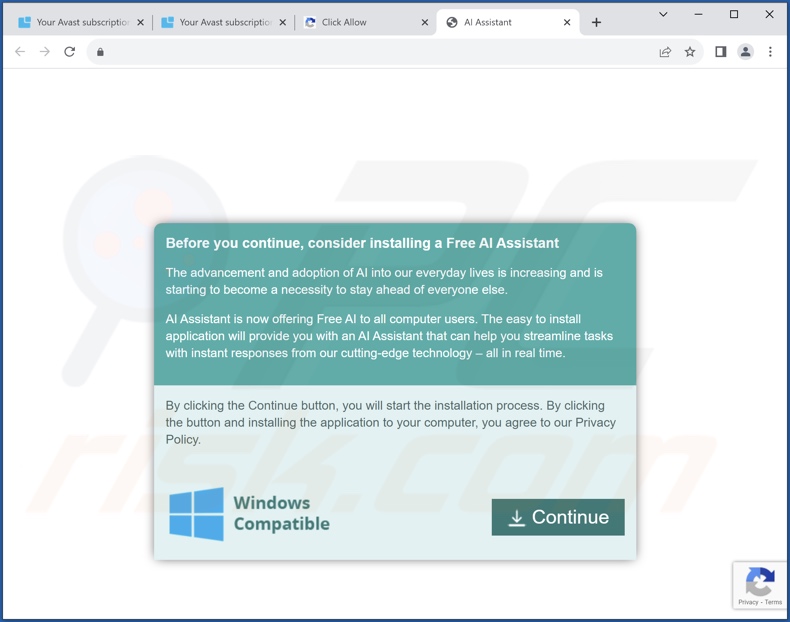
Schermafbeelding van rogue browserextensies geïnstalleerd naast AdAssistant adware:
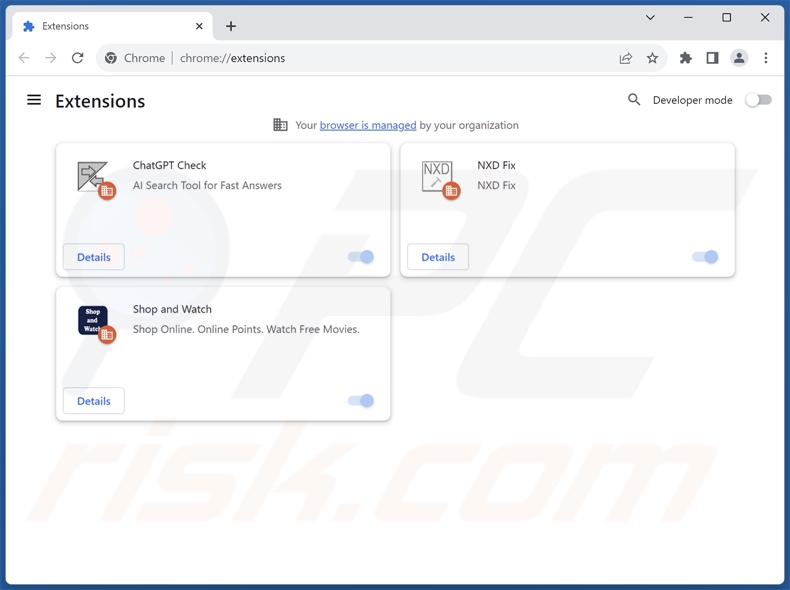
Onmiddellijke automatische malwareverwijdering:
Handmatig de dreiging verwijderen, kan een langdurig en ingewikkeld proces zijn dat geavanceerde computer vaardigheden vereist. Combo Cleaner is een professionele automatische malware verwijderaar die wordt aanbevolen om malware te verwijderen. Download het door op de onderstaande knop te klikken:
DOWNLOAD Combo CleanerDoor het downloaden van software op deze website verklaar je je akkoord met ons privacybeleid en onze algemene voorwaarden. Om het volledige product te kunnen gebruiken moet u een licentie van Combo Cleaner kopen. Beperkte proefperiode van 7 dagen beschikbaar. Combo Cleaner is eigendom van en wordt beheerd door RCS LT, het moederbedrijf van PCRisk.
Snelmenu:
- Wat is AdAssistant?
- STAP 1. Verwijder de toepassing AdAssistant via het Configuratiescherm.
- STAP 2. Schurken extensies verwijderen uit Google Chrome.
- STAP 3. Schurkachtige extensies uit Mozilla Firefox verwijderen.
- STAP 4. Schurken extensies verwijderen uit Safari.
- STAP 5. Illegale plug-ins verwijderen uit Microsoft Edge.
AdAssistant adware verwijderen:
Windows 10 gebruikers:

Klik rechts in de linkerbenedenhoek, in het Snelle Toegang-menu selecteer Controle Paneel. In het geopende schem kies je Programma's en Toepassingen.
Windows 7 gebruikers:

Klik Start ("het Windows Logo" in de linkerbenedenhoek van je desktop), kies Controle Paneel. Zoek naar Programma's en toepassingen.
macOS (OSX) gebruikers:

Klik op Finder, in het geopende scherm selecteer je Applicaties. Sleep de app van de Applicaties folder naar de Prullenbak (die zich in je Dock bevindt), klik dan rechts op het Prullenbak-icoon en selecteer Prullenbak Leegmaken.
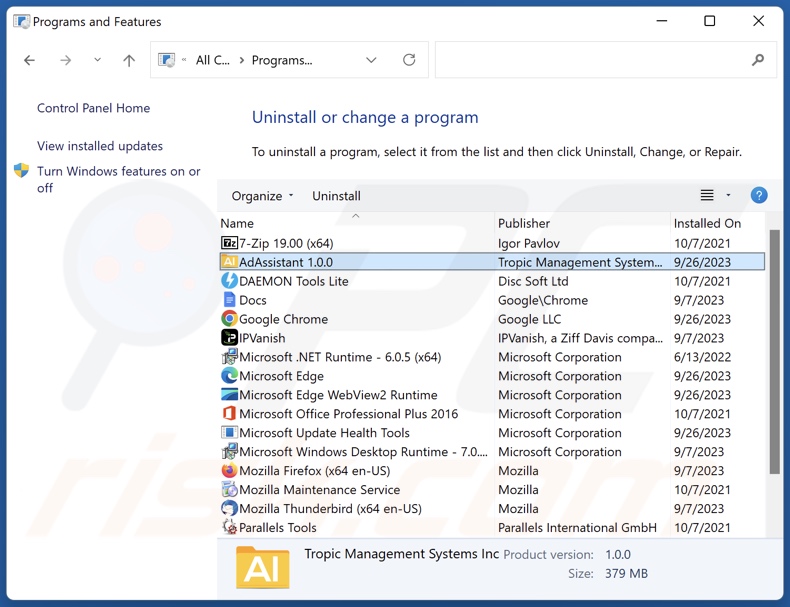
Zoek in het venster met verwijderingsprogramma's naar "AdAssistant", selecteer dit item en klik op "Uninstall" of "Remove".
Na het verwijderen van de mogelijk ongewenste toepassing (die AdAssistant advertenties veroorzaakt), scan je je computer op eventuele resterende ongewenste componenten of mogelijke malware-infecties. Gebruik aanbevolen malwareverwijderingssoftware om uw computer te scannen.
DOWNLOAD verwijderprogramma voor malware-infecties
Combo Cleaner die controleert of uw computer geïnfecteerd is. Om het volledige product te kunnen gebruiken moet u een licentie van Combo Cleaner kopen. Beperkte proefperiode van 7 dagen beschikbaar. Combo Cleaner is eigendom van en wordt beheerd door RCS LT, het moederbedrijf van PCRisk.
Adware uit internetbrowsers verwijderen:
Op het moment van onderzoek werd AdAssistant gebundeld met rogue browserextensies. Daarom wordt u geadviseerd om alle mogelijk ongewenste browser add-ons van uw internetbrowsers te verwijderen.
Video die laat zien hoe je mogelijk ongewenste invoegtoepassingen voor de browser verwijdert:
 Verwijder schadelijke extensies uit Google Chrome:
Verwijder schadelijke extensies uit Google Chrome:
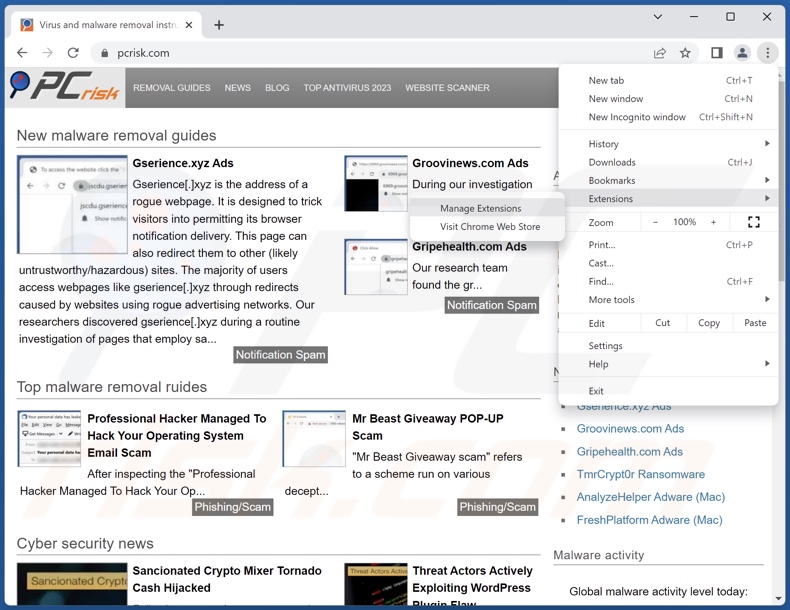
Klik op het Chrome-menupictogram ![]() (rechtsboven in Google Chrome), selecteer "Extensies" en klik op "Extensies beheren". Zoek alle recentelijk geïnstalleerde verdachte extensies, selecteer deze vermeldingen (bijv. Shop and Watch, ChatGPT Check, NXD Fix, etc.) en klik op "Remove".
(rechtsboven in Google Chrome), selecteer "Extensies" en klik op "Extensies beheren". Zoek alle recentelijk geïnstalleerde verdachte extensies, selecteer deze vermeldingen (bijv. Shop and Watch, ChatGPT Check, NXD Fix, etc.) en klik op "Remove".
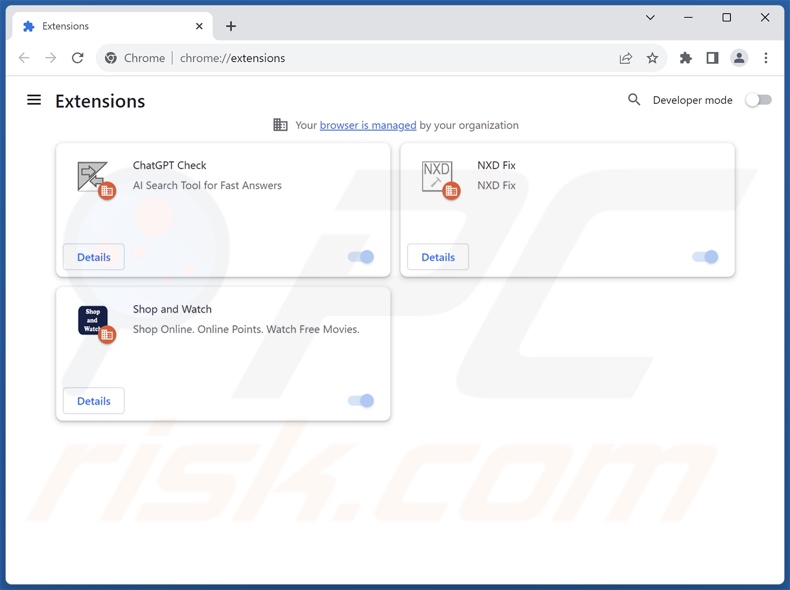
Optionele methode:
Als je problemen hebt met het verwijderen van advertenties van adassistant, reset dan de instellingen van je Google Chrome browser. Klik op het Chrome menu icoon ![]() (in de rechterbovenhoek van Google Chrome) en selecteer Instellingen. Scroll naar onder. Klik op de link Geavanceerd....
(in de rechterbovenhoek van Google Chrome) en selecteer Instellingen. Scroll naar onder. Klik op de link Geavanceerd....

Nadat je helemaal naar benden hebt gescrolld klik je op Resetten (Instellingen terugzetten naar de oorspronkelijke standaardwaarden)-knop.

In het geopende scherm, bevestig dat je de Google Chrome instellingen wilt resetten door op de 'resetten'-knop te klikken.

 Schadelijke plug-ins uit Mozilla Firefox verwijderen:
Schadelijke plug-ins uit Mozilla Firefox verwijderen:
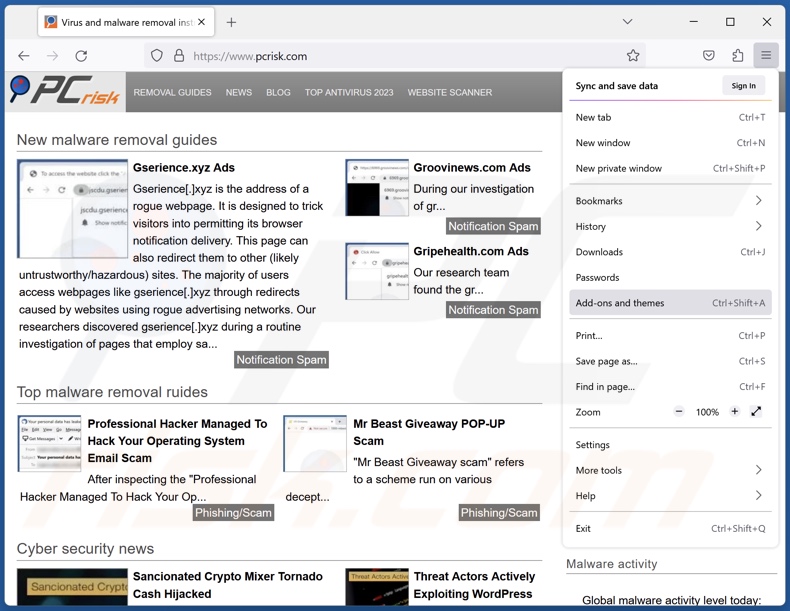
Klik op het Firefox-menu ![]() (rechtsboven in het hoofdvenster), selecteer "Add-ons en thema's". Klik op "Extensies", zoek in het geopende venster alle onlangs geïnstalleerde verdachte extensies op, klik op de drie puntjes en klik vervolgens op "Verwijderen".
(rechtsboven in het hoofdvenster), selecteer "Add-ons en thema's". Klik op "Extensies", zoek in het geopende venster alle onlangs geïnstalleerde verdachte extensies op, klik op de drie puntjes en klik vervolgens op "Verwijderen".
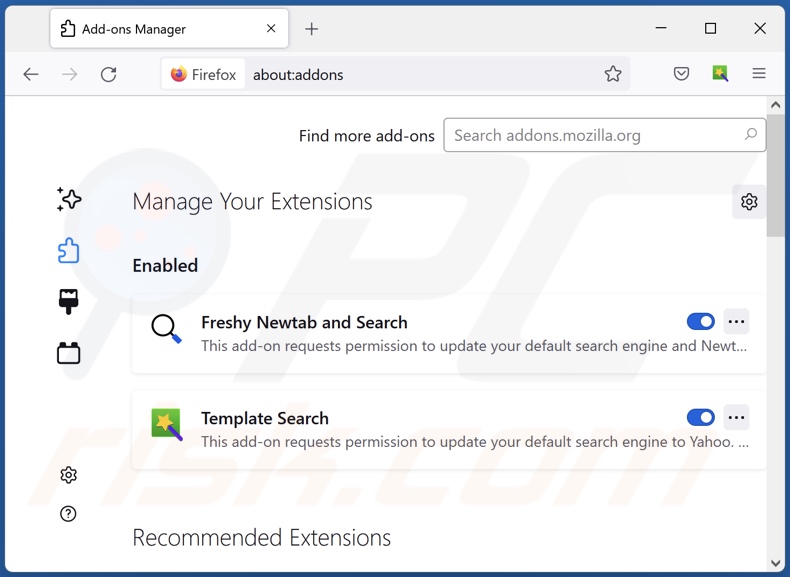
Optionele methode:
Computergebruikers die problemen blijven hebben met het verwijderen van advertenties van adassistant kunnen de Mozilla Firefox instellingen naar standaard herstellen.
Open Mozilla Firefox, in de rechterbovenhoek van het hoofdvenster klik je op het Firefox menu ![]() , in het geopende keuzemenu kies je het Open Help Menu-icoon
, in het geopende keuzemenu kies je het Open Help Menu-icoon ![]()

Klik dan op Probleemoplossing-informatie.

In het geopende scherm klik je op de Firefox Herstellen knop.

In het geopende scherm bevestig je dat je de Mozilla Firefox instellingen naar Standaard wil herstellen door op de Herstellen-knop te klikken.

 Verwijder kwaadaardige extensies uit Safari:
Verwijder kwaadaardige extensies uit Safari:

Verzeker je ervan dat je Safari browser actief is, klik op het Safari menu en selecteer Voorkeuren….

In het geopende venster klik je op Extensies, zoek naar recent geïnstalleerde verdachte extensies, selecteer deze en klik op Verwijderen.
Optionele methode:
Verzeker je ervan dat je Safari browser actief is en klik op het Safari-menu. In het keuzemenu selecteer je Geschiedenis en Website Data verwijderen…

In het geopende scherm seleceer je alle geschiedenis en klik je op de Geschiedenis Verwijderen-knop.

 Kwaadaardige extensies verwijderen uit Microsoft Edge:
Kwaadaardige extensies verwijderen uit Microsoft Edge:

Klik op het menu-icoon in Edge ![]() (in de rechterbovenhoek van Microsoft Edge), kiest u "Extensies". Zoek recent geïnstalleerde en verdachte browser add-ons en klik op "Verwijderen" (onder hun naam).
(in de rechterbovenhoek van Microsoft Edge), kiest u "Extensies". Zoek recent geïnstalleerde en verdachte browser add-ons en klik op "Verwijderen" (onder hun naam).

Optionele methode:
Als u problemen blijft ondervinden met het verwijderen van de advertenties van adassistant, herstel dan de instellingen van uw Microsoft Edge browser. Klik op het Edge menu-icoon ![]() (in de rechterbovenhoek van Microsoft Edge) en selecteer Instellingen.
(in de rechterbovenhoek van Microsoft Edge) en selecteer Instellingen.

In het geopende menu kiest u Opnieuw instellen.

Kies Instellingen naar hun standaardwaarden herstellen. In het geopende scherm bevestigt u dat u de instellingen van Microsoft Edge wilt herstellen door op de knop Opnieuw instellen te klikken.

- Als dat niet helpt, volg dan deze alternatieve instructies om de Microsoft Edge browser te herstellen.
Samenvatting:
 De meeste adware of mogelijk ongewenste applicaties infiltreren internetbrowsers van gebruikers via gratis software downloads. Merk op dat de veiligste bron voor het downloaden van gratis software de website van de ontwikkelaar is. Om de installatie van adware te vermijden wees je best erg oplettend met het downloaden of installeren van gratis software.Bij het installeren van het reeds gedownloaden gratis programma kies je best de aangepast of geavanceerde installatie-opties - deze stap zal zlle mogelijk ongewenste applicaties aan het licht brengen die werden geïnstalleerd samen met het gekozen gratis programma.
De meeste adware of mogelijk ongewenste applicaties infiltreren internetbrowsers van gebruikers via gratis software downloads. Merk op dat de veiligste bron voor het downloaden van gratis software de website van de ontwikkelaar is. Om de installatie van adware te vermijden wees je best erg oplettend met het downloaden of installeren van gratis software.Bij het installeren van het reeds gedownloaden gratis programma kies je best de aangepast of geavanceerde installatie-opties - deze stap zal zlle mogelijk ongewenste applicaties aan het licht brengen die werden geïnstalleerd samen met het gekozen gratis programma.
Hulp bij de verwijdering:
Als je problemen ervaart bij pogingen om advertenties van adassistant van je computer te verwijderen, vraag dan om hulp in ons malware verwijderingsforum.
Post een commentaar:
Als je bijkomende informatie hebt over advertenties van adassistant of z'n verwijdering, gelieve je kennis dan te delen in de onderstaande commentaren.
Bron: https://www.pcrisk.com/removal-guides/27900-adassistant-adware
Veelgestelde vragen (FAQ)
Welke schade kan adware veroorzaken?
Adware levert advertenties die inhoud promoten die systeeminfecties, privacyproblemen, financiële verliezen en andere ernstige problemen kan veroorzaken. De aanwezigheid ervan op een apparaat kan de browsekwaliteit en systeemprestaties verminderen. Bovendien wordt adware geclassificeerd als een bedreiging voor de privacy omdat het meestal functies heeft voor het traceren van gegevens.
Wat doet adware?
Adware staat voor software die reclame ondersteunt. De belangrijkste functies zijn onder andere het weergeven van advertenties op verschillende interfaces, het genereren van omleidingen en het verzamelen van gevoelige informatie.
Hoe genereren adware-ontwikkelaars inkomsten?
Adware genereert voornamelijk inkomsten via affiliateprogramma's door websites, apps, extensies, producten, diensten, enz. aan te prijzen. De ontwikkelaars kunnen commissie verdienen aan advertentieklikken, websitebezoeken, bestandsdownloads, productaankopen, serviceabonnementen en dergelijke.
Verwijdert Combo Cleaner de adware AdAssistant?
Ja, Combo Cleaner scant je computer en verwijdert gedetecteerde adware-type toepassingen. Het moet vermeld worden dat handmatige verwijdering (zonder hulp van beveiligingssoftware) mogelijk geen ideale oplossing is. In sommige gevallen blijven er, zelfs nadat de adware handmatig is verwijderd, bestandsresten verborgen in het systeem. Bovendien kunnen deze componenten blijven draaien en problemen veroorzaken. Daarom is het cruciaal om advertentie-ondersteunde software grondig te verwijderen.
Delen:

Tomas Meskauskas
Deskundig beveiligingsonderzoeker, professioneel malware-analist
Ik ben gepassioneerd door computerbeveiliging en -technologie. Ik ben al meer dan 10 jaar werkzaam in verschillende bedrijven die op zoek zijn naar oplossingen voor computertechnische problemen en internetbeveiliging. Ik werk sinds 2010 als auteur en redacteur voor PCrisk. Volg mij op Twitter en LinkedIn om op de hoogte te blijven van de nieuwste online beveiligingsrisico's.
Het beveiligingsportaal PCrisk wordt aangeboden door het bedrijf RCS LT.
Gecombineerde krachten van beveiligingsonderzoekers helpen computergebruikers voorlichten over de nieuwste online beveiligingsrisico's. Meer informatie over het bedrijf RCS LT.
Onze richtlijnen voor het verwijderen van malware zijn gratis. Als u ons echter wilt steunen, kunt u ons een donatie sturen.
DonerenHet beveiligingsportaal PCrisk wordt aangeboden door het bedrijf RCS LT.
Gecombineerde krachten van beveiligingsonderzoekers helpen computergebruikers voorlichten over de nieuwste online beveiligingsrisico's. Meer informatie over het bedrijf RCS LT.
Onze richtlijnen voor het verwijderen van malware zijn gratis. Als u ons echter wilt steunen, kunt u ons een donatie sturen.
Doneren
▼ Toon discussie